Win7电脑开启热点超详细教程
时间:2025-05-31 12:27:19 416浏览 收藏
很多朋友家里有多个数码产品需要连接无线网络,但苦于没有热点无法使用。特别是使用Win7系统的用户,常常不知道如何开启Win7热点。本文将详细介绍Win7系统开启热点的具体步骤,让您轻松掌握Win7热点的开启方法,解决多设备连接网络的烦恼。
有些朋友的家里有多个数码产品可以连接无线网络,但是因为家里没有热点所有没办法使用,很多朋友说win7系统可以开启win7热点,今天小编就来说一下怎么开启win7热点。
有些朋友因为工作的需要会给电脑开启热点,但是不少使用win7系统的朋友不知道win7热点开启的方法,为了大家能够更好的使用win7系统,下面小编就来说说win7热点开启的操作步骤。
怎么开启win7热点
1.进入桌面,鼠标点击开始按钮,在弹出的开始菜单中输入CMD,然后鼠标右键搜索结果中的cmd.exe程序,选择以管理员身份运行,进入下一步。
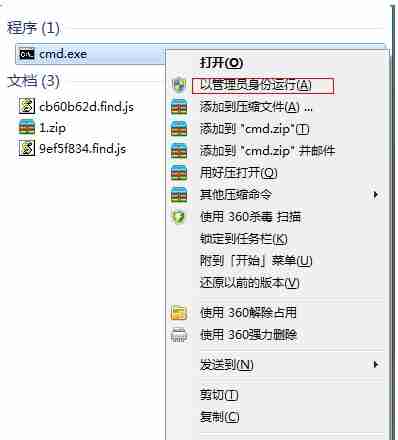
2.再打开的cmd命令窗口中输入netsh wlan set hostednetwork mode=allow ssid=4Gtest key=12345678,其中ssid是无线网络名称、key是无线网络密码,然后按回车键继续。
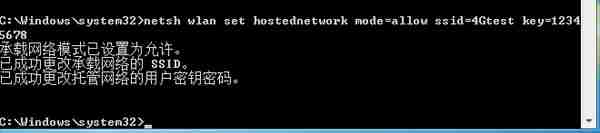
3.无线网络设置完毕后打开网络共享中心,进入下一步。
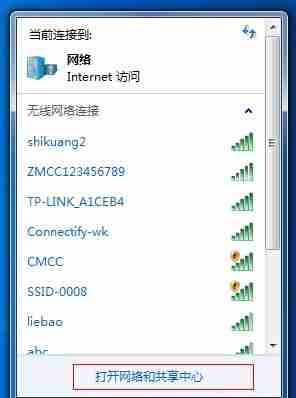
4.接着点击更改适配器设置,进入下一步。
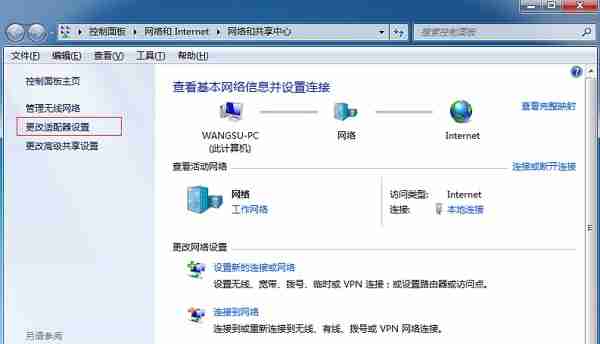
5.进入网络连接界面,鼠标右键选择本地连接,点击熟悉打开。
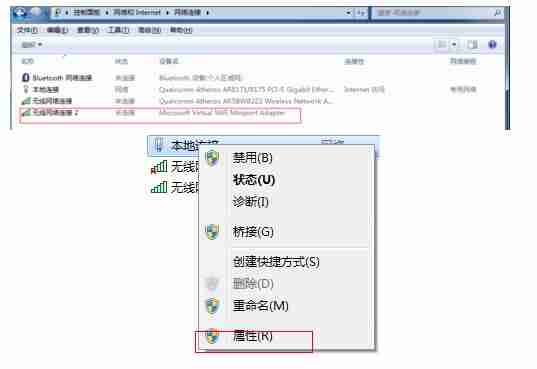
6.在本地连接熟悉界面,选择无线网络连接2,然后点击确定即可。
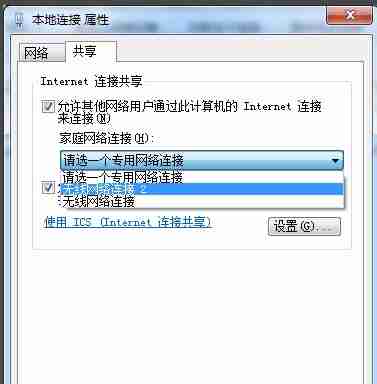
7.回到命令符号符窗口,输入 netsh wlan start hostednetwork并回车,进入下一步。

8.以上设置完毕后,点击网络连接就可以看到设置好的win7热点了。连接上去就可以使用了。
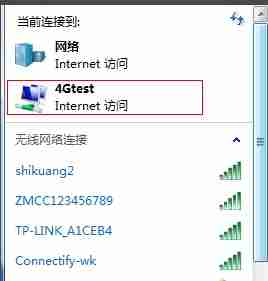
win7热点的开启方式就介绍到这里,希望您学会了哦~
文中关于的知识介绍,希望对你的学习有所帮助!若是受益匪浅,那就动动鼠标收藏这篇《Win7电脑开启热点超详细教程》文章吧,也可关注golang学习网公众号了解相关技术文章。
-
501 收藏
-
501 收藏
-
501 收藏
-
501 收藏
-
501 收藏
-
403 收藏
-
461 收藏
-
265 收藏
-
210 收藏
-
182 收藏
-
465 收藏
-
261 收藏
-
499 收藏
-
404 收藏
-
105 收藏
-
282 收藏
-
221 收藏
-

- 前端进阶之JavaScript设计模式
- 设计模式是开发人员在软件开发过程中面临一般问题时的解决方案,代表了最佳的实践。本课程的主打内容包括JS常见设计模式以及具体应用场景,打造一站式知识长龙服务,适合有JS基础的同学学习。
- 立即学习 543次学习
-

- GO语言核心编程课程
- 本课程采用真实案例,全面具体可落地,从理论到实践,一步一步将GO核心编程技术、编程思想、底层实现融会贯通,使学习者贴近时代脉搏,做IT互联网时代的弄潮儿。
- 立即学习 516次学习
-

- 简单聊聊mysql8与网络通信
- 如有问题加微信:Le-studyg;在课程中,我们将首先介绍MySQL8的新特性,包括性能优化、安全增强、新数据类型等,帮助学生快速熟悉MySQL8的最新功能。接着,我们将深入解析MySQL的网络通信机制,包括协议、连接管理、数据传输等,让
- 立即学习 500次学习
-

- JavaScript正则表达式基础与实战
- 在任何一门编程语言中,正则表达式,都是一项重要的知识,它提供了高效的字符串匹配与捕获机制,可以极大的简化程序设计。
- 立即学习 487次学习
-

- 从零制作响应式网站—Grid布局
- 本系列教程将展示从零制作一个假想的网络科技公司官网,分为导航,轮播,关于我们,成功案例,服务流程,团队介绍,数据部分,公司动态,底部信息等内容区块。网站整体采用CSSGrid布局,支持响应式,有流畅过渡和展现动画。
- 立即学习 485次学习
